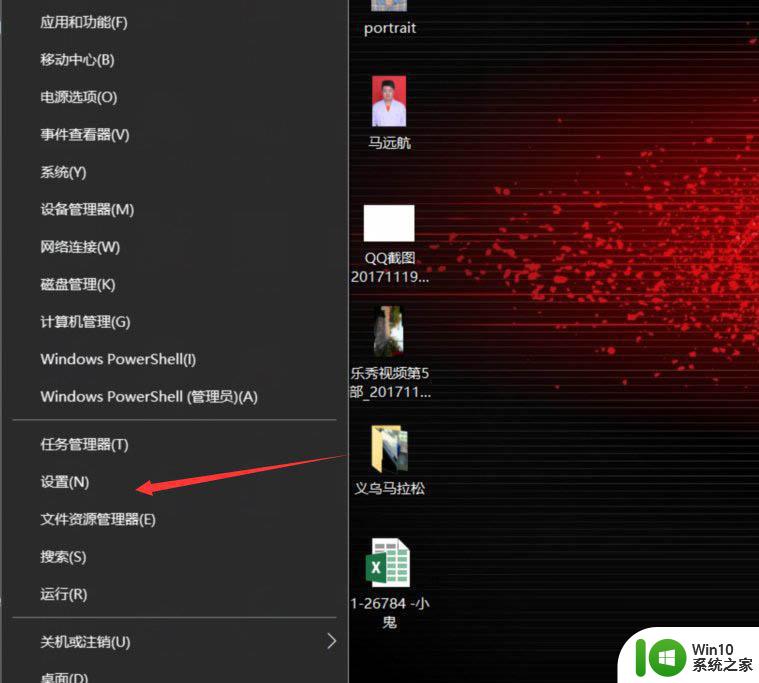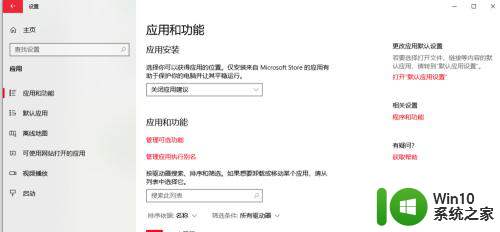win10office2010显示错误1719 Win7 安装 Office2010 出现错误 1719怎么办
在安装Office2010或升级Windows10系统时,可能会遇到错误1719的问题,这个错误通常表示Windows Installer服务无法正常运行,导致无法完成安装或升级过程。要解决这个问题,可以尝试重新启动Windows Installer服务,检查系统中是否存在损坏的组件并修复,或者使用命令行工具进行修复。通过这些方法,可以帮助您顺利解决错误1719带来的安装问题,确保Office2010能够正常运行在您的系统中。
方法如下:
1. 要解决这个问题,首先要启动安装服务,具体步骤,先从开始菜单中打开“运行”程序,输入Services.msc命令,回车。
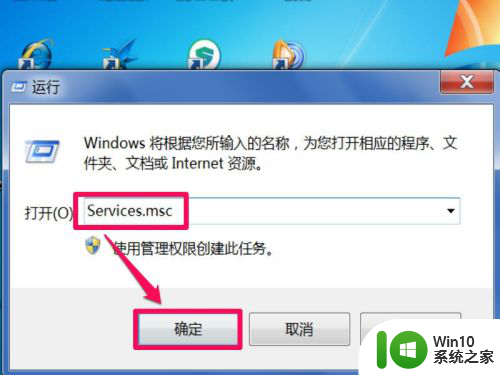
2. 进入系统服务编辑窗口后,找到并双击“Windows Installer”此项,这就是系统安装服务选项。
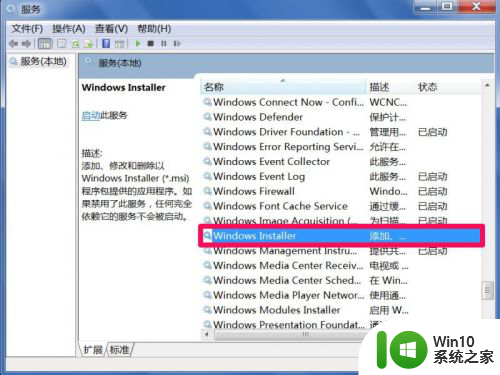
3. 进入属性窗口后,在常规界面下。找到“启动类型”,改为“自动”,然后按“应用”,再找到服务状态,将此项服务“启动”,确定,就完成安装服务启动了。
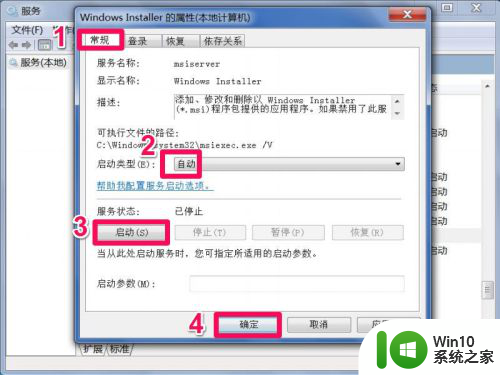
4. 然后到开始菜单,打开“所有程序”。选择其中的“附件”,在附件文件夹中,找到“命令提示符”,右键,选择“以管理员身份运行”。
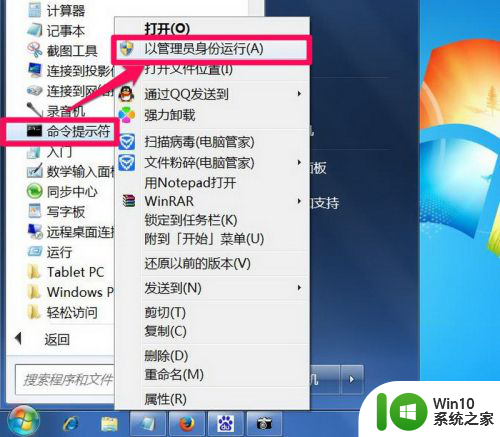
5. 在命令提示符窗口,输入regsvr32 msi.dll命令,回车。
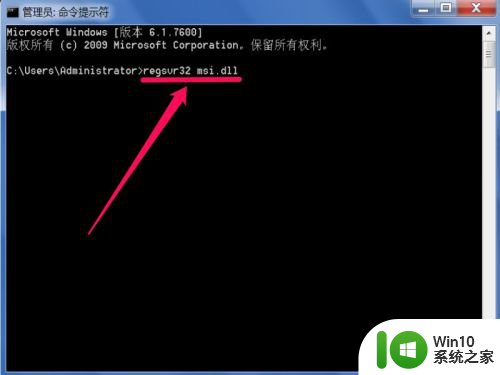
6. 如果出现“DllRegisterServer 在 msi.dll 已成功”提示,则表明注册成功,然后重启电脑,就可以安装Office 2010。
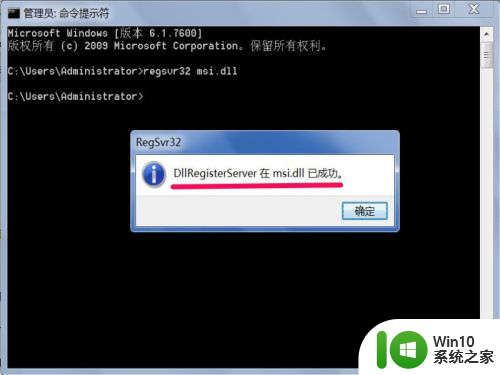
7. 如果是以下提示“模块“msi.dll”已加载,但对DllRegisterServer的调用失败。错误代码为错误代码0x80040201”,则表明注册注册失败,出现这样的情况 ,多数是没有以“以管理员身份运行”,或者是权限不足所致。
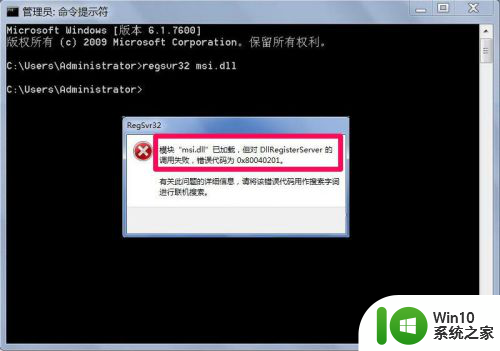
以上是关于解决Win10 Office 2010显示错误1719的全部内容,如果有遇到相同情况的用户,可以按照以上方法来解决。